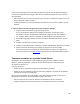Deployment Guide
Table Of Contents
- System Center Data Protection Manager 2007 - Guide d'instructions
- Sommaire
- Gestion des serveurs DPM
- Maintenance générale des serveurs DPM
- Exécution de tâches de gestion sur les serveurs DPM
- Gestion du volume de la base de données DPM
- Recherche de serveurs DPM dans les services de domaine Active Directory
- Comment faire migrer un serveur DPM sur un nouveau système
- Redémarrage du serveur DPM
- Déplacement du serveur DPM vers un nouveau domaine
- Changement de nom du serveur DPM
- Changement de l'instance SQL Server utilisée par DPM
- Coordination de la protection sur plusieurs fuseaux horaires
- Comment modifier le fuseau horaire du serveur DPM
- Gestion du pool de stockage
- Surveillance d'un serveur DPM
- Gestion des serveurs de fichiers et postes de travail protégés
- Gestion des serveurs protégés exécutant Exchange
- Maintenance générale des serveurs Exchange
- Exécution de tâches de gestion sur un serveur Exchange
- Mise à niveau d'Exchange Server 2003 vers Exchange Server 2007
- Changement de domaine de serveurs Exchange
- Comment renommer un serveur Exchange
- Ajout de groupes de stockage et de bases de données
- Démontage des bases de données
- Modification du chemin d'accès d'une base de données ou d'un fichier journal
- Changement de nom des groupes de stockage
- Déplacement de bases de données entre différents groupes de stockage
- Gestion de serveurs Exchange mis en cluster
- Récupération de données Exchange
- Comment récupérer un groupe de stockage dans son emplacement d'origine
- Comment récupérer une base de données dans son emplacement d'origine
- Comment récupérer une base de données dans une autre base de données
- Comment copier des données Exchange dans un dossier du réseau
- Comment copier des données Exchange sur bande
- Récupération de boîtes aux lettres
- Récupération de données sur des serveurs mis en cluster
- Gestion des serveurs protégés exécutant SQL Server
- Maintenance générale des serveurs SQL
- Exécution de tâches de gestion sur les serveurs SQL
- Mise à niveau de SQL Server 2000 vers SQL Server 2005
- Changement de domaine de serveurs SQL
- Comment renommer un ordinateur exécutant SQL Server
- Modification du modèle de récupération d'une base de données
- Remplacement d'un disque sur un serveur SQL
- Ajout de bases de données à un serveur SQL
- Modification du chemin d'accès d'une base de données SQL Server
- Changement de nom d'une base de données SQL Server
- Gestion de serveurs SQL mis en cluster
- Récupération de données SQL Server
- Comment récupérer une base de données SQL dans son emplacement d'origine
- Comment récupérer et renommer une base de données SQL
- Comment récupérer une base de données dans une autre instance de SQL Server
- Comment copier une base de données SQL dans un dossier du réseau
- Comment copier une base de données SQL sur bande
- Comment récupérer une base de données SQL et autoriser des sauvegardes de journaux supplémentaires
- Gestion des serveurs protégés exécutant Windows SharePoint Services
- Maintenance générale des serveurs exécutant Windows SharePoint Services
- Utilisation des outils de maintenance Windows sur les serveurs Windows SharePoint Services
- Exécution de tâches de maintenance pour Windows SharePoint Services
- Mise à jour du système d'exploitation des serveurs Windows SharePoint Services
- Exécution d'un logiciel antivirus sur les serveurs Windows SharePoint Services
- Exécution de tâches de gestion pour Windows SharePoint Services
- Mise à niveau de Windows SharePoint Services
- Changement de domaine de serveurs Windows SharePoint Services
- Comment renommer un serveur Windows SharePoint Services
- Changement de serveur Web frontal
- Ajout de bases de données à une batterie de serveurs Windows SharePoint Services
- Ajout ou suppression de serveurs dans une batterie de serveurs Windows SharePoint Services
- Récupération de données Windows SharePoint Services
- Maintenance générale des serveurs exécutant Windows SharePoint Services
- Gestion des systèmes Virtual Server protégés
- Gestion des performances
- Gestion des bibliothèques de bandes
- Mise à jour des informations concernant une bibliothèque de bandes
- Redéfinition du mappage des lecteurs de bande
- Désactivation de bibliothèques et de lecteurs de bandes
- Retrait de bibliothèques de bandes
- Gestion du catalogue des bandes
- Nettoyage des lecteurs de bandes
- Gestion des bandes
- Récupération de données à partir de bandes
- Récupération d'urgence
- Préparation à la récupération d'urgence
- Récupération
- Utilisation de scripts pré-sauvegarde et postsauvegarde
- Annexe A : Référence rapide des tâches exécutées par DPM
- Annexe B : Extension du schéma DPM 2007
- Annexe C : Vues des rapports personnalisés
- Gestion des serveurs DPM
- Sommaire

106
Comment récupérer des machines virtuelles en tant que fichiers
Vous pouvez récupérer la configuration du système Virtual Server et des machines virtuelles sous
forme de fichiers dans un dossier du réseau, afin de les copier sur un autre hôte Virtual Server.
Les fichiers restaurés dans le dossier du réseau sont les suivants :
• Pour la configuration Virtual Server : options.xml
• Pour chaque machine virtuelle : tous les fichiers .vhd, .vmc et .vsv associés
Si vous restaurez une machine virtuelle dans un dossier du réseau, puis copiez les fichiers sur un
nouvel hôte Virtual Server avant de démarrer la machine virtuelle, il est possible qu'un message
d'erreur indique qu'un arrêt imprévu du serveur est en cours. Cette erreur peut être due au fait que
DPM ne peut pas marquer les fichiers de récupération comme étant une cause d'arrêt normal du
serveur. Les fichiers récupérés sont cependant cohérents avec les applications.
Lorsque le fichier .vhd correspondant à une machine virtuelle est stocké à la racine d'un volume et
que vous récupérez la machine virtuelle dans un autre emplacement sous forme de fichiers,
ce fichier .vhd est restauré avec des attributs de répertoire “hidden” (masqué) et “system” (système).
Pour pouvoir afficher le fichier .vhd récupéré, vous devez supprimer ces attributs de répertoire.
Pour récupérer des machines virtuelles sous forme de fichiers
1. Dans la console d'administration DPM, cliquez sur Récupération dans la barre
de navigation.
2. Utilisez l'option Parcourir ou Rechercher pour sélectionner le groupe de stockage
à
ٛ
récupérer.
3. Dans le calendrier, cliquez sur une date affichée en gras pour afficher les points
de récupération disponibles. Le menu Recovery time (Heure de récupération) indique
l'heure de chaque point disponible.
4. Sélectionnez le point de récupération voulu dans ce menu.
5. Dans le volet Actions, cliquez sur Récupérer.
L'Assistant Récupération démarre.
6. Dans la page Review recovery selection (Vérifier les choix de récupération),
cliquez sur Suivant.
7. Sélectionnez Copy files to a network location (Copier les fichiers dans un emplacement
du réseau) et cliquez sur Suivant.
8. Dans la page Specify Destination (Définir la destination), indiquez le dossier du réseau
dans lequel les fichiers doivent être copiés.
9. Définissez les options de récupération :
a. Sélectionnez Apply security settings of the destination computer (Appliquer
les paramètres de sécurité de l'ordinateur cible) ou Apply the security settings of the
recovery point version (Appliquer les paramètres de sécurité de la version associée
au point de récupération).